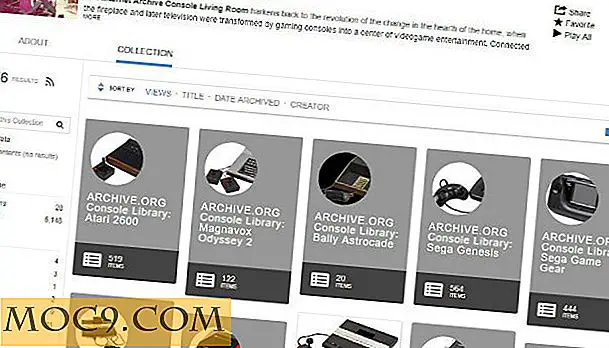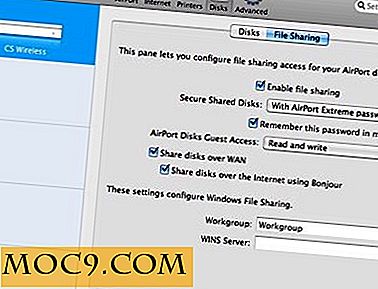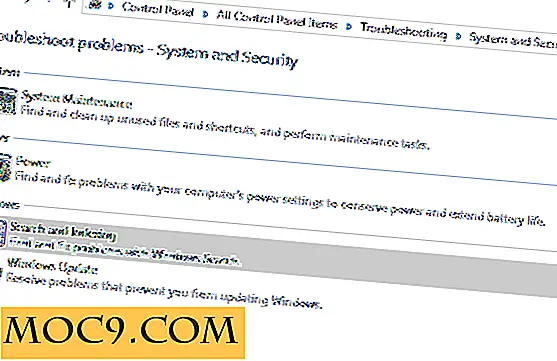लिनक्स पर आसानी से ऑडियो टैग कैसे संपादित करें
संगीत एकत्र करना और खरीदना कभी मुश्किल काम नहीं है। उन्हें छंटनी और व्यवस्थित करना है। 01.mp3 जैसे नाम के साथ आप अपने म्यूजिक प्लेयर पर ऑडियो फाइल में कितनी बार आते हैं और कलाकार, एल्बम जानकारी इत्यादि जैसी कोई अन्य जानकारी नहीं है। गुणा करें कि आपके पुस्तकालय में आपके गीतों की संख्या और आप पता है कि आप सिरदर्द के लिए हैं। आज, मैं दिखाऊंगा कि आप अपने गीत के नाम, संरचना और टैग को आसानी से कैसे प्रबंधित कर सकते हैं।
स्थापना
मैं जिस एप्लिकेशन का उपयोग कर रहा हूं वह EasyTag है। ऑडियो टैग प्रबंधित करने के लिए यह मेरा पसंदीदा एप्लिकेशन है, लेकिन यह केवल उपलब्ध नहीं है। आप पूर्व-फाल्सो, काउबेल, म्यूजिकब्रेनज़ पिकार्ड और भी बहुत कुछ भी आजमा सकते हैं। ऑडियो टैग को संपादित करने से पहले, एप्लिकेशन को आपकी लाइब्रेरी को गड़बड़ करने के मामले में बस अपने संगीत संग्रह का बैकअप लेना सर्वोत्तम होता है। मुझे पता नहीं है कि वहां मेरी सर्वश्रेष्ठ संगीत संपादक को खोजने के दौरान मेरी संगीत निर्देशिका को कितनी बार गड़बड़ कर दिया गया है।
चलो इज़ीटैग पर वापस जाएं। इसे स्थापित करें
sudo apt-get easytag इंस्टॉल करें
प्रयोग
EasyTag उपयोग करने के लिए बहुत सरल और सीधा है। असल में, सटीक शब्द "अंतर्ज्ञानी" होंगे, और कई विकल्पों के साथ। जैसे ही आप EasyTag लॉन्च करते हैं, यह आपकी हार्ड डिस्क को आपकी सभी संगीत फ़ाइलों के लिए स्कैन करेगा। आप बाएं पैनल पर संगीत फ़ोल्डरों को निर्दिष्ट करके चयन को सीमित कर सकते हैं। मध्य पैनल पहले पाए गए फाइलों की सूची प्रदर्शित करेगा; जबकि सही गुणों और टैग के लिए है। अंत में, निचला भाग लॉग है, जो आपको संचालन के बारे में अपडेट रखेगा।
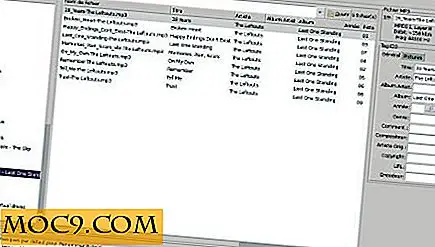
कलाकार / एल्बम दृश्य देखने के लिए आप बाएं पैनल को स्विच कर सकते हैं। इसके लिए, उस पर छोटे लड़के के साथ बटन पर क्लिक करें:

चलो सबसे स्पष्ट भाग से शुरू करते हैं। आप बस फ़ाइल का चयन करके और सही पैनल पर इसके गुणों को संशोधित करके ऑडियो टैग संपादित कर सकते हैं। जब आप पूरा कर लें, तो "Ctrl + s" मारकर परिवर्तनों को सहेजें। यदि आपके पास संपादित करने के लिए कुछ फ़ाइलें हैं, तो यह विधि अधिक उपयुक्त होगी।

ध्यान दें कि टैग टैग पैनल में उपयुक्त टैब के माध्यम से आप एल्बम कवर की तरह फ़ाइलों को भी जोड़ सकते हैं (लेकिन ऐसा करने के दौरान दाईं ओर चेक बॉक्स को हिट करना न भूलें)।
ऐसा कुछ है जो मैं एक नए सॉफ्टवेयर की कोशिश करते समय वास्तव में सराहना करता हूं: यह शॉर्टकट सम्मेलनों का सम्मान है। उदाहरण के लिए, किसी अन्य हार्ड-टू-पहुंच अप्रिय शॉर्टकट की बजाय पारंपरिक "Ctrl + s" सहेजना था। खोज फ़ंक्शन के लिए वही बात, अपने संगीत को खोजने के लिए "Ctrl + f" का उपयोग करें।

अब, इज़ीटैग के कोर को हिट करें: स्कैनर। यह उपकरण मूल रूप से तीन बहुत उपयोगी चीजें कर सकता है। पहला: आप फ़ाइल नाम से टैग को स्वचालित रूप से संपादित करने के लिए इसका उपयोग कर सकते हैं। यह बहुत उपयोगी है अगर आप अपनी फाइलों को "कलाकार-एल्बम-शीर्षक.एमपीएल" नियम के साथ नामित करना चाहते हैं उदाहरण के लिए। उस स्थिति में, उचित मास्क का उपयोग करके, EasyTag टैग को स्वयं संपादित करेगा। यहां, मास्क "% a-% b-% t" होना चाहिए। जैसा कि आप अनुमान लगा सकते हैं, "% a" कलाकार के लिए है, एल्बम के लिए "% b" और शीर्षक के लिए "% t" है। आप आधिकारिक दस्तावेज के अनुच्छेद 1.3.2 में मास्क की एक विस्तृत सूची पा सकते हैं। मेरे लिए, मैं सरल "% t-% a" मास्क का उपयोग करता हूं।

दूसरा उपयोग बिल्कुल विपरीत है - टैग से फ़ाइलों का नामकरण। मास्क उपयोग वही रहता है, लेकिन यहां, आपके ऑडियो टैग सही होने चाहिए और आप चाहते हैं कि आपकी फ़ाइलों को आपके सम्मेलन के बाद नामित किया जाए। ध्यान दें कि यदि आप एक सामान्य स्लैश "/" का उपयोग करते हैं, तो एक उप-निर्देशिका बनाई जाएगी। उदाहरण के लिए, मैं "कलाकार / एल्बम / ट्रैक नंबर-शीर्षक" सम्मेलन का उपयोग करके पुनर्नाम और पुनर्गठन कर सकता हूं।

और आखिरी लेकिन कम से कम नहीं, आप "प्रक्रिया फ़ील्ड" वाले टैग्स के सिंटैक्स को संपादित कर सकते हैं। यदि आप स्पेस को अंडरस्कोर द्वारा प्रतिस्थापित करना चाहते हैं, या प्रत्येक टैग को कैपिटल लेटर में रखना चाहते हैं, या यहां तक कि व्यवस्थित रूप से किसी चरित्र को दूसरे में बदलना चाहते हैं तो यह विशेष रूप से उपयोगी हो सकता है एक। उपयोग काफी सरल है: चुनें कि कौन से टैग प्रभावित हो सकते हैं, विकल्पों के माध्यम से अपने नियम बनाएं और उन्हें लागू करें।
तरफ, आपको EasyTag के साथ कुछ उपहार मिलेंगे, जैसे शॉर्टकट "Alt + x" के माध्यम से फ़ाइल चलाने के लिए अपने संगीत प्लेयर को लॉन्च करने की संभावना। आप अन्य विकल्पों के अच्छे सौ के साथ पैरामीटर विंडो में डिफ़ॉल्ट रूप से संगीत प्लेयर को बदल सकते हैं। दूसरों के बीच, आप चरित्र प्रारूप और एन्कोडिंग बदल सकते हैं, अपने संगीत संग्रह के पथ को परिभाषित कर सकते हैं, छोड़ने पर प्रोग्राम व्यवहार को संशोधित कर सकते हैं आदि।
अंत में, आप मेल खाने वाले टैग खोजने के लिए कॉम्पैक्ट डिस्क डेटा बेस (सीडीडीबी) का उपयोग कर सकते हैं। इसके लिए शॉर्टकट "Ctrl + b" है। आप या तो एक स्वचालित खोज या एक मुखौटा के साथ मैनुअल एक कर सकते हैं। मिलान करने वाले गीत को मिलने के बाद, आप टैग को संशोधित करने के लिए "लागू करें" बटन का उपयोग कर सकते हैं। हालांकि, आपको यह ध्यान रखना होगा कि सीडीडीबी अच्छा है लेकिन सर्वज्ञ नहीं है। इस आलेख के लिए, मैंने कुछ रचनात्मक सामग्री संगीत का उपयोग किया जो सीडीडीबी खोजने में असमर्थ था।
निष्कर्ष
EasyTag एक साधारण प्रोग्राम है जो उपयोगकर्ताओं की मांगों का जवाब देता है। मैं सीडीडीबी सिंक सुविधा की सराहना करता हूं (भले ही इस उदाहरण में अनजान हो)। जैसा कि इसके नाम से तात्पर्य है, यह वास्तव में ऑडियो टैग को एक बच्चे के खेल को संपादित और प्रबंधित करने का कार्य बनाता है। जबकि टेक्स्ट फ़ाइल से नामकरण करने या प्लेलिस्ट बनाने जैसी अन्य सुविधाएं हैं, लेकिन मुझे इन विकल्पों को या तो बहुत सटीक लगता है, जैसे किसी निश्चित प्रकार की स्थिति के लिए जो शायद ही कभी होता है, या मूल लक्ष्य से बहुत दूर है। अगर मैं वास्तव में एक प्लेलिस्ट चाहता हूं, तो मैं EasyTag की बजाय अमरोक का उपयोग करना पसंद करता हूं। लेकिन मुझे लगता है कि यह कोई नुकसान नहीं कर सकता है।
EasyTag के बारे में आप क्या सोचते हैं? या तुमने कोशिश की? या आप एक विकल्प पसंद करते थे? क्यूं कर? कृपया टिप्पणियों में हमें बताएं।
छवि क्रेडिट: BigStockPhoto द्वारा सेट संगीत टैग